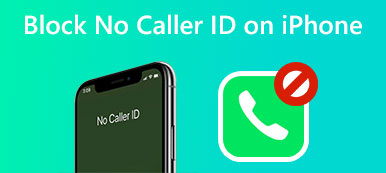iPhone tilbyr en enkel måte å blokkere uønskede eller plagsomme oppringere. Når du ikke kan kontakte noen via tekstmeldinger eller anrop, kan du lure på om de har blokkert nummeret ditt. Det er ingen spesifikk løsning for å fortelle om noen blokkerte deg på din iPhone. Du vil ikke få noen varsler om dette når du har blitt blokkert.
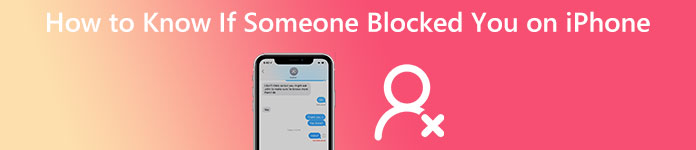
So hvordan å vite om noen blokkerte deg på din iPhone? Du kan sikkert ikke spørre personen om et sikkert svar. Men noen tegn kan hjelpe. Du kan se om andre blokkerte deg på iPhone eller iMessage basert på dem.
- Del 1. Hvordan kan du finne ut om noen blokkerte nummeret ditt på din iPhone
- Del 2. Fortell om noen blokkerte deg på iMessage
- Del 3. Vanlige spørsmål om hvordan du vet om noen blokkerte deg på iPhone
Del 1. Hvordan kan du finne ut om noen blokkerte nummeret ditt på din iPhone
Hvis noen ikke svarer på anropene dine eller ikke svarer på tekstmeldingene dine, er det ikke umiddelbart et tegn på at du har blitt blokkert. Under de fleste omstendigheter var de opptatt eller fikk ikke et varsel om at du ringte eller sendte dem en melding. De kan bruke en annen iPhone eller iPad og ser ikke varsler. Du kan prøve å kontakte dem senere. Du kan sjekke skiltene nedenfor for å finne ut om noen blokkerte iPhone-nummeret ditt.
Telefonsamtaler går rett til talepost
Når noen aldri svarer på anropene dine, bør du ringe dem igjen og ta hensyn til ringen. Hvis telefonen ringer en eller en halv ring og deretter går direkte til telefonsvareren, kan det være bevis på at nummeret ditt er blokkert. Hvis du vil ha ytterligere bevis, kan du bruke et annet nummer for å ringe dem. Hvis den vanligvis ringer, betyr det at noen har blokkert deg på din iPhone.
Skjul anrops-ID og ring igjen
Du kan også slå av anrops-ID når du vil fortelle om noen blokkerte deg på din iPhone. Du kan gå til Innstillinger-appen, bla ned for å velge Telefon, og skriv deretter inn Vis nummervisning grensesnitt. Du kan slå av Vis min oppringer-ID for å maskere telefonnummeret ditt og ringe personen som kan ha blokkert deg igjen. Hvis telefonen ringer mer enn én gang med anrops-ID deaktivert, forteller det at nummeret ditt er blokkert.
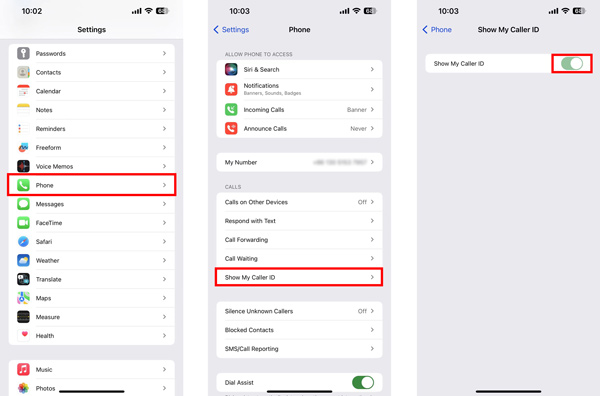
Sjekk svarteksten
Når noen har slått på Ikke forstyrr, fly eller en tilpasset fokusmodus, kan du ikke kontakte dem gjennom anrop eller meldinger. De vil svare deg med en tekst som Sorry, Jeg kan ikke snakke akkurat nå, jeg er på veieller Kan jeg ringe deg senere. Du vil få et leveringsvarsel med en gang når du sender en iMessage. Du blir ikke blokkert på iPhone hvis du mottar den typen automatiske svar.
Del 2. Hvordan vet du om noen blokkerte deg på iMessage
Ikke forstyrr-modusen på iPhone tilbyr et alternativ for å automatisk svare på kontakter. Du kan sjekke om det var et leveringsvarsel da du sendte en iMessage. Hvis du ser en Levert-status, blokkerte de deg ikke på iMessage.
Sjekk leveringsstatusen for iMessage
Som nevnt ovenfor, hvis du får en Levert eller Lest-status i iMessage-appen, blir du ikke blokkert. Merk at feilen Ikke levert ikke refererer til at du har blitt blokkert. Det betyr at iMessage ikke sender vellykket på grunn av nettverksproblemer eller andre problemer. Når du får iMessage Not Delivered-feilen rød, kan du trykke på info knappen ved siden av meldingen og velg prøver igjen or Send som tekstmelding.

Sjekk fargen på tekstmeldinger
iPhone bruker forskjellige farger for å vise vanlige SMS-meldinger og iMessage. En vanlig SMS vises som en grønn boble, og en iMessage vises som en blå boble. Når du ikke kan kontakte noen gjennom iMessage, kan du gå til SMS. Du bør vite at SMS-meldinger sendes gjennom operatøren din, mens iMessages sendes over internett. Du kan bli blokkert på iMessage når du ikke får noen leveringsvarsel eller ser en melding om ikke levert.
Løs forskjellige iPhone-problemer ved å bruke iOS System Recovery
Du kan starte iPhone på nytt for å fikse problemet når du ikke kan kontakte andre gjennom anrop eller meldinger, og de ikke blokkerer deg. Du kan også velge å oppdatere iOS til den nyeste versjonen og tilpasse innstillingene for å sikre at iPhone er under en vanlig tilstand. Hvis problemet fortsatt eksisterer, kan du gå til alle funksjonene iOS System Recovery å feilsøke det.

4,000,000 + Nedlastinger
Løs ulike systemrelaterte problemer på iPhone og iPad.
Avansert teknologi for å finne ut hvorfor din iPhone ikke kan kontakte andre.
Gjenopprett iPhone fra forskjellige problemer, inkludert deaktivert, frossen og mer.
Støtt alle vanlig brukte iPhone/iPad-modeller og iOS-versjoner.

Del 3. Vanlige spørsmål om hvordan du kan se om noen blokkerte deg på iPhone
Spørsmål 1. Hvordan blokkere noen på iPhone?
iPhone har en blokkeringsfunksjon som hindrer enkelte personer i å ringe eller sende meldinger til deg. Når du vil blokkere noen på iPhone, kan du gå til Telefon-appen og trykke på Nylige for å vise nylige anrop du har ringt og mottatt. Finn telefonnummeret du vil blokkere, og trykk på Info-knappen ved siden av det. Nå kan du velge Blokker denne oppringeren for å slutte å motta anrop eller meldinger fra dette nummeret.
Spørsmål 2. Hvordan aktiverer og deaktiverer du Ikke forstyrr på iPhone?
Gå inn på Innstillinger på iPhone og velg Fokus-alternativet. Finn Ikke forstyrr og slå den på eller av basert på ditt behov. Du kan også gå inn i Central Center og trykke på Fokus. Trykk på den første Ikke forstyrr-modusen og aktiver den.
Spørsmål 3. Hvordan kan jeg fjerne noen fra de blokkerte kontaktene mine på iPhone?
Når du vil administrere de blokkerte kontaktene dine på en iPhone, bør du åpne Innstillinger-appen, trykke på Telefon og deretter velge alternativet Blokkerte kontakter. Du kan sjekke alle kontakter og telefonnumre du noen gang har blokkert. Trykk på Rediger øverst til høyre og trykk på den røde – knappen foran nummeret for å fjerne det fra de blokkerte kontaktene dine.
Konklusjon
Hvordan vite om noen blokkerte deg på din iPhone? Etter å ha lest dette innlegget kan du vite om du har blitt blokkert basert på fem tegn. Du kan legge igjen en melding i kommentarfeltet nedenfor for flere spørsmål.